Почему айфон не подключается к компьютеру через usb а зарядка идет: что делать — МирДоступа
Расскажем почему подключенный по usb айфон заряжается, но не опознается компьютером…
Если айфон не опознается компьютером, но при этом заряжается, следует провести тщательную диагностику чтобы выявить причину неполадок.
[adace-ad id=»5173″]
Внимание! Перед началом каких-либо действий связанных с ремонтом айфона необходимо сделать резервную копию всех данных
Описанная ситуация характерна для следующих случаев:
- Засор или поломка коннектора айфона;
- Неактуальная версия операционной системы компьютера — проблема почему айфон не подключается к компьютеру через usb а зарядка идет сейчас решается простым обновлением ОС;
- Отсутствуют драйвера;
- Неактуальная версия iTunes;
- Неактуальная версия iOS;
- Конфликт антивирусного программного обеспечения, которое препятствует распознавание смартфона в качестве съемного диска;
- Системные ошибки Windows.

Если перезагрузка не решает проблему и вопрос почему айфон не подключается к компьютеру через usb а зарядка идет остаётся актуальным необходимо выполнить следующие действия:
- Использовать другой usb-порт для подключения смартфона.
Отключить антивирусную защиту. - Использовать оригинальный шнур для подключения iPhone к компьютеру — шнуры и другие аксессуары нонейм производителей могут быть несоместимы с оригинальным устройством.
- Скачать последнее обновление iTunes с официального сайта.
Если после проверки всех вышеуказанных пунктов проблема почему айфон не подключается к компьютеру через usb а зарядка идет остаётся актуальной необходимо искать неполадки в операционной системе компьютера. Иногда решить данную проблему помогает переустановка операционной системы.
Если зарядка идет, но айфон не распознается компьютером необходимо подключить смартфон другому компьютеру — если айфон так и не распознается системой в качестве съемного носителя значит неполадку нужно искать в самом устройстве
Если никаких неполадок в айфоне найдено не было необходимо выполнить следующую последовательность действий:
- Снять блокировку экрана и подключить смартфон к компьютеру, при появлении сообщения «Доверять этому компьютеру?» небходимо подтвердить действие, в противном случае айфон не будет идентифицироваться компьютером как съемный диск;
- Заменить кабель, который используется для подключения смартфона к компьютеру;
- Подключить компьютеру любое другое USB-совместимое устройство для того чтобы исключить неполадку USB порта;
- Обновить iOS до актуальной версии.

Если вопрос почему айфон не подключается к компьютеру через usb а зарядка идет так и не был решен следует выполнить полный сброс устройства, предварительно сделав копию всех данных.
Для решения данной проблемы также можно обратиться поддержку Apple или специализированный сервис, который занимается ремонтом смартфонов и других мобильных устройств…
7 причин почему не заряжается iPhone
Всем привет.
Меня зовут Сергей и Вы находитесь на моём сайте inetkomp.ru. Если у Вас не заряжается Айфон, то сейчас я постараюсь решить Вашу проблему.
Специально для Вас я подготовил 7 причин, из-за которых может не заряжаться iPhone и сейчас я Вам о них расскажу!
Содержание:
- Программный глюк
- Проблемная прошивка
- Неисправное зарядное устройство
- Неисправный кабель Lightning
- Глючит порт Lightning
- Не работает USB порт
- Неисправные детали (убитая батарея, неисправный шлейф, утопленник, повреждения от падения)
youtube.com/embed/U3XPZqYAMbE?showinfo=0″ frameborder=»0″ allowfullscreen=»»>
Программный глюк
Первая частая причина, почему iPhone не заряжается, это глюк в самой системе. Может быть что-то в iOS зависло, и контроллер, который даёт добро на передачу тока аккумулятору, просто не срабатывает. Самый простой способ избавиться в iOS от зависания – это сделать жёсткую перезагрузку. Выполняется она легко и просто. Зажимаем одновременно клавишу Home и кнопку блокировки и удерживаем их примерно в течении 20 секунд.
При этом, обратите внимание, при перезагрузке у нас загорится белый экран с яблоком.
В этом момент клавиши отпускать ещё не нужно. Держим Home и блокировку ещё секунд 5-8 (пока всё это дело потухнет).
После такой «жёсткой перезагрузки» включаем iPhone заново и проверяем, заряжается Айфон или нет.
Проблемная прошивка
Если Ваш айфон перестал заряжаться после обновления системы, то значит произошёл какой-то глюк при прошивке. Само-собой, это не относится к какой-то определённой версии iOS. Что на 11-ой, что на 6-ой, в принципе на всех версиях iOS, айфон заряжается 🙂
Само-собой, это не относится к какой-то определённой версии iOS. Что на 11-ой, что на 6-ой, в принципе на всех версиях iOS, айфон заряжается 🙂
Другое дело, что иногда после обновления прошивки, смартфон перестаёт заряжаться. Хотя до прошивки всё отлично работало. Что делать в таком случае?
1. Сделать откат
Если до обновления на новую версию Вы сделали резервную копию своего устройства (бекап), то в таком случае не составит труда восстановить устройство через iTunes. Делается это очень просто. В программе iTunes для этого есть специальная кнопка «Восстановить из копии…»
2. Восстановить заводские настройки
Если резервную копию Вы не делали, то это очень плохо 🙁 Так как в таком случае придётся сбросить iPhone до заводских настроек. При полном сбросе вся информация с iPhone удаляется. В том числе будут удалены все фото, видео и музыка.
Неисправное зарядное устройство
Если iPhone не заряжается, то очень важный момент при поиске причины – это проверка зарядного устройства и кабеля. В следующем пункте мы поговорим про кабель Lightning, а сейчас подробно про зарядку.
В следующем пункте мы поговорим про кабель Lightning, а сейчас подробно про зарядку.
Вот этот вот блок, тоже может выходить из строя:
Проще говоря, рано или поздно он может сгореть. Особенно если речь идёт о дешёвом китайском зарядном устройстве. Вообще, заряжать iPhone «левым» зарядным устройство нельзя. Могут быть очень и очень суровые последствия. В лучшем случае аккумулятор износится намного быстрее, а в худшем, в Айфоне что-нибудь сломается или он просто взорвётся.
Ладно, ладно, не воспринимайте слова со взрывом очень серьёзно. Всё-таки во всём мире взорвалось не так много айфонов.
Попробуйте взять другую зарядку, а если у Вас её нет, то попробуйте поставить телефон на зарядку через компьютер. Если работает, то хорошо, ищем другую зарядку и пользуемся на здоровье. Если и от компьютера не заряжается, то продолжаем искать причину!
Неисправный кабель Lightning
Ранее я уже сказал, что в следующем пункте мы поговорим про кабель Lightning, потому как они тоже выходят из строя и даже чаще чем зарядный блок.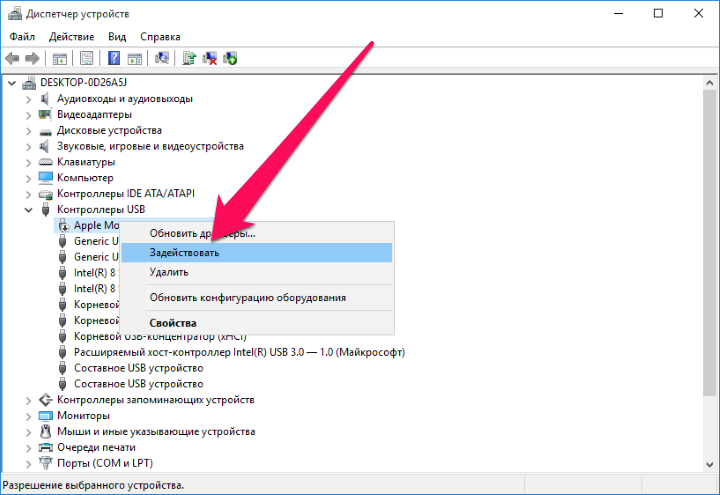
Вот этот вот оригинальный кабель от Apple при неаккуратном использовании выходит из строя через 1 год:
Стоит дофига, а ломается быстрее чем какой-то левый.
Если есть возможность, то протестируйте работоспособность зарядки используя другой кабель. Потому как, даже если ваш старый кабель по внешнему виду выглядит на отлично, то это не значит, что он рабочий.
Если другого Lightning кабеля нет, то придётся купить новый. Ранее я уже сказал, что неоригинальную зарядку использовать нельзя, но это к счастью не относится к кабелям Lightning.
Кабеля спокойно можно покупать на Алиэкспресс. Другое дело, что они по качеству не всегда достойные. Но если взять у проверенного производителя, например, в магазине UGREEN, то кабель проработает намного дольше оригинального Лайтнинга, да и ещё и стоить будет раз в 5 дешевле. Купить можно здесь.
Дешёвые провода тоже никто не отменял, я брал себе красивый кабель Lightning в джинсовой оплётке. Стоит менее 3-ёх долларов. Купить можно здесь.
Стоит менее 3-ёх долларов. Купить можно здесь.
Глючит порт Lightning
С кабелем Lightning разобрались, а теперь давайте затронем вопрос самого порта куда вставляется эта зарядка. Сейчас я говорю про тот порт, куда мы вставляем Lightning кабель.
В худшем случае там что-то могло сломаться, а в лучшем там просто скопилось много пыли, мусора, семечек и прочей дряни и из-за этого контакты с кабелем не контачат.
Загляните в порт и если там есть грязь, то возьмите маленькую палочку, наподобие зубочистки и аккуратно очистите порт.
Не работает USB порт
Если вы заряжаете iPhone от компьютера или ноутбука, то банально может не работать USB порт, либо же выдавать недостаточное количество питания. Попробуйте другой порт, а лучше используйте зарядное устройство или PowerBank.
Неисправные детали (батарея, шлейф, утопленник и т.
 д.)
д.)
Если ничего не помогло, и айфон всё равно не заряжается. То скорей всего проблема в неисправности каких-либо компонентов. Это может быть «убитая», временем или плохой зарядкой, батарея, сломанные шлейфы от падения, другие какие-то повреждения и тому подобное. К тому же если ваш смартфон «утопленник» или в него просто попадала влага, то это также может стать причиной поломки.
Вариант в таком случае один – нести iPhone на диагностику к специалистам. Пусть смотрят.
Заключение
Надеюсь этот урок хоть как-то Вам помог. И если Вам удалось решить свою проблему, айфон не заряжался, а теперь всё окей, то обязательно напишите в комментариях, какая у вас была поломка.
На этом всё. Всем пока!
Интересные статьи по теме:
Как скачать любой фильм на Айфон?
10 причин почему компьютер не видит Айфон через USB
Как создать Apple ID на iPhone и на компьютере?
6 способов скачать видео на Айфон
Как освободить место на iPhone?
Если ваш iPhone или iPod touch не заряжается
Если ваш аккумулятор не заряжается или заряжается медленно, или если появляется предупреждающее сообщение, узнайте, что делать.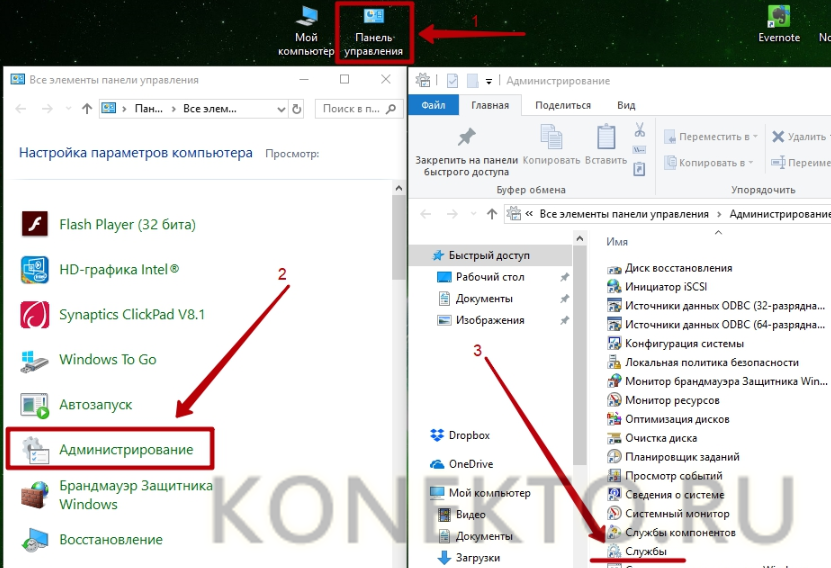
Подключитесь к источнику питания
Чтобы зарядить устройство, выполните следующие действия:
- Подключите устройство к USB-кабелю, который идет в комплекте.
- Подключитесь к одному из этих трех источников питания:
Настенная розетка
Подключите USB-кабель для зарядки к адаптеру питания USB, затем подключите адаптер к стене.
Компьютер
Подключите зарядный кабель к порту USB 2.0 или 3.0 на компьютере, который включен и не находится в спящем режиме. Не используйте порты USB на клавиатуре.
Аксессуар питания
Подключите кабель к концентратору USB с питанием, док-станции или другому аксессуару, сертифицированному Apple.
Если вы пытаетесь зарядить iPhone 8 или новее по беспроводной сети, сначала убедитесь, что вы можете заряжать его с помощью USB-кабеля, входящего в комплект поставки вашего устройства. Если это сработает, обратитесь за помощью к беспроводной зарядке. Аксессуар стороннего производителя должен быть сертифицирован Apple.
Когда ваше устройство заряжается, внутри значка батареи в строке состояния появляется молния или большой значок батареи на экране блокировки .
Мои устройства медленно заряжаются или не заряжаются
Мое устройство прекратило зарядку на 80 процентов
Аксессуар не поддерживается или не заряжается
. Выполните следующие шаги и повторите попытку после каждого:
- Проверьте зарядный кабель и USB-адаптер на наличие признаков повреждения, таких как поломка или погнутые контакты. Не используйте поврежденные аксессуары.
- Используйте настенную розетку и проверьте надежность соединения между зарядным кабелем, сетевым USB-адаптером и настенной розеткой или кабелем питания переменного тока или попробуйте другую розетку.
- Удалите мусор из порта для зарядки в нижней части устройства, затем надежно подключите зарядный кабель к устройству. Если порт зарядки поврежден, возможно, вашему устройству требуется ремонт.

- Дайте устройству зарядиться в течение получаса.
- Если ваше устройство по-прежнему не отвечает, принудительно перезагрузите его:
- iPhone 8 или новее и iPhone SE (2-го поколения): нажмите и быстро отпустите кнопку увеличения громкости. Нажмите и быстро отпустите кнопку уменьшения громкости. Нажмите и удерживайте боковую кнопку, пока не появится логотип Apple.
- iPhone 7, iPhone 7 Plus и iPod touch (7-го поколения): нажмите и удерживайте боковую (или верхнюю) кнопку и кнопку уменьшения громкости, пока не появится логотип Apple.
- iPhone 6s или более ранней версии, iPhone SE (1-го поколения) и iPod touch (6-го поколения) или более ранней версии: нажмите и удерживайте боковую (или верхнюю) кнопку и кнопку «Домой», пока не появится логотип Apple.
- Дайте устройству зарядиться еще полчаса.
- Если ваше устройство по-прежнему не включается или не заряжается, отнесите его, кабель для зарядки и зарядный адаптер в магазин Apple Store или авторизованный поставщик услуг Apple для оценки.
 Вы также можете обратиться в службу поддержки Apple.
Вы также можете обратиться в службу поддержки Apple.
Если ваше устройство перестало заряжаться на 80 процентах
Ваш iPhone может немного нагреться во время зарядки. Чтобы продлить срок службы батареи, если она слишком нагревается, программное обеспечение может ограничить зарядку выше 80 процентов. Ваш iPhone снова зарядится, когда температура упадет. Попробуйте переместить iPhone и зарядное устройство в более прохладное место.
В iOS 13 и более поздних версиях используется Оптимизированная зарядка аккумулятора, чтобы снизить скорость старения аккумулятора за счет сокращения времени, в течение которого ваш iPhone полностью заряжается. Ваш iPhone использует машинное обучение на устройстве, чтобы понять вашу ежедневную процедуру зарядки, поэтому он может ждать, пока вам не нужно будет использовать свой iPhone, чтобы зарядить более 80 процентов.* Оптимизированная зарядка батареи активна только тогда, когда ваш iPhone прогнозирует, что он будет подключен к зарядное устройство на длительный срок.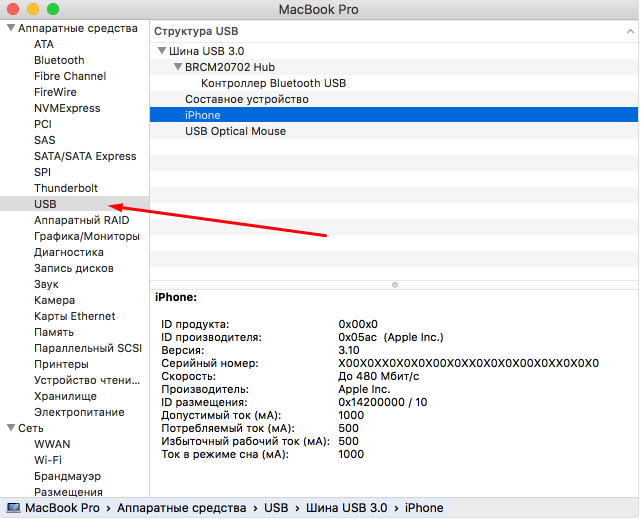
* Информация о вашей процедуре зарядки хранится только на вашем iPhone. Информация не включается в резервные копии и не передается в Apple.
Если в предупреждении говорится, что ваш аксессуар не поддерживается или не сертифицирован
Эти предупреждения могут появляться по нескольким причинам:
- На вашем устройстве iOS может быть грязный или поврежденный зарядный порт
- Аксессуар для зарядки неисправен, поврежден или не сертифицирован Apple
- Ваше зарядное устройство USB не предназначено для зарядки устройств
Выполните следующие действия:
- Удалите мусор из порта зарядки в нижней части устройства.
- Перезагрузите iPhone или iPod touch.
- Попробуйте использовать другой USB-кабель или зарядное устройство.
- Убедитесь, что у вас установлена последняя версия iOS.
- Обратитесь в службу поддержки Apple, чтобы настроить службу.
Подробнее
Дата публикации:
Использование адаптеров питания, кабелей и насадок Apple с продуктами Apple
Узнайте, как использовать адаптеры питания, кабели и насадки Apple, а также что делать, если у вас есть поврежденная деталь.
Все продукты Apple, включая наши адаптеры питания, проходят тщательные испытания на безопасность и надежность и соответствуют государственным стандартам безопасности во всем мире. При правильном использовании они безопасно обеспечивают питание и перезаряжают аккумуляторы в продуктах Apple.
Использование адаптеров питания Apple
В зависимости от номера модели и вашей страны или региона ваш продукт Apple может включать некоторые из следующих компонентов: адаптер питания переменного тока, настенный адаптер переменного тока (duckhead), настенный USB-адаптер переменного тока , USB-кабель для зарядки или кабель питания переменного тока. Ниже приведены некоторые примеры:
Адаптер питания переменного тока
Сетевой адаптер переменного тока или «duckhead» (США)
AC wall adapter, or «duckhead» (EU)
USB AC wall adapter (US)
USB charging cable
AC кабель питания (США)
Воспользуйтесь этими советами, чтобы обеспечить правильную работу адаптеров питания
- Никогда не заряжайте устройство при наличии влаги, так как это может привести к возгоранию, поражению электрическим током, травмам или повреждению вашего продукта Apple или другое имущество.

- Перед подключением адаптера переменного тока к сетевой розетке убедитесь, что вы полностью вставили сетевой адаптер переменного тока («duckhead») или кабель питания в адаптер переменного тока.
- При отключении кабеля от устройства, источника питания или адаптера переменного тока держитесь за разъем на конце кабеля. Если тянуть за сам кабель, соединения разъема могут натянуться или сломаться.
- Если у вашего адаптера переменного тока есть складные ножи или штыри, не забудьте сложить их вниз для защиты при хранении адаптера.
- Держите порты и разъемы на сетевом адаптере переменного тока и силовом кабеле переменного тока свободными от посторонних предметов и мусора.
- Убедитесь, что адаптер используется в хорошо проветриваемом помещении. При использовании в плохо проветриваемом помещении, например, рядом с диваном, под одеялом или на толстом ковре, адаптер может отключиться во избежание перегрева.
Определение поврежденных адаптеров питания или кабелей переменного тока
Если ваш адаптер питания, сетевой адаптер переменного тока или кабель питания переменного тока повреждены, прекратите их использование. Если вы не уверены, поврежден ли аксессуар, отнесите его в розничный магазин Apple Store или авторизованный сервисный центр Apple для оценки либо обратитесь в службу поддержки Apple.
Если вы не уверены, поврежден ли аксессуар, отнесите его в розничный магазин Apple Store или авторизованный сервисный центр Apple для оценки либо обратитесь в службу поддержки Apple.
Признаки повреждения включают, но не ограничиваются:
- Любая поломка или видимый износ внешнего слоя кабеля
- Погнутые, отсутствующие, ослабленные или сломанные штыри или лезвия переменного тока
- Ножи переменного тока, которые не фиксируются на месте, имеют черные метки или другие видимые повреждения
- Искры, исходящие откуда-то, кроме лезвий вилки
- Поломка, видимое повреждение или обесцвечивание корпуса адаптера
- Хлопающие звуки в сетевом адаптере переменного тока или где-либо на кабеле питания переменного тока
- Адаптеры переменного тока, которые не питают ваше устройство
Примечание: Если лезвие или штырь на адаптере питания или штырь на кабеле питания переменного тока заметно ослаблены, согнуты или сломаны и застряли в электрической розетке, существует риск для безопасности.


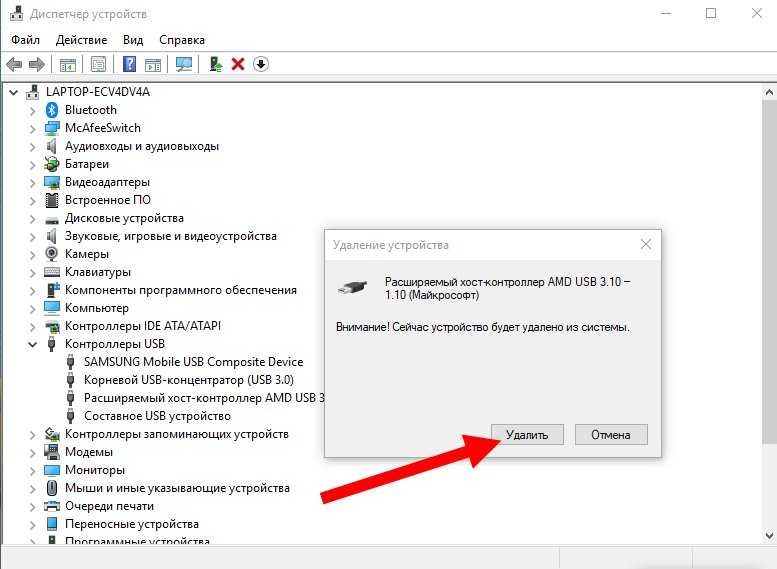
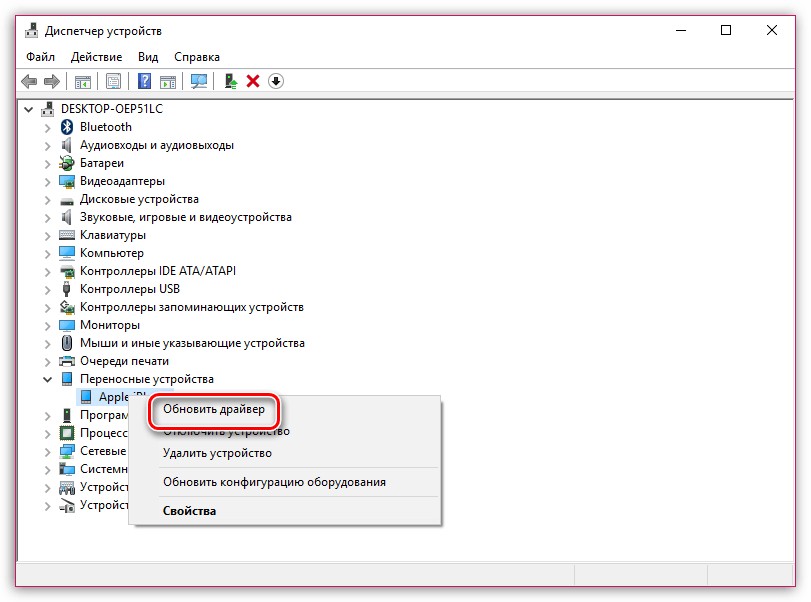 Вы также можете обратиться в службу поддержки Apple.
Вы также можете обратиться в службу поддержки Apple.